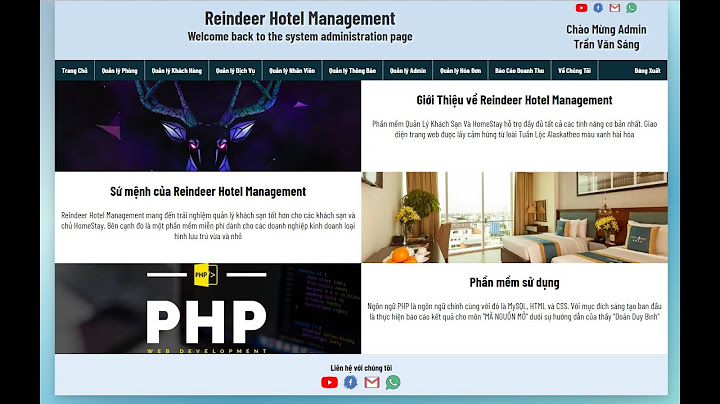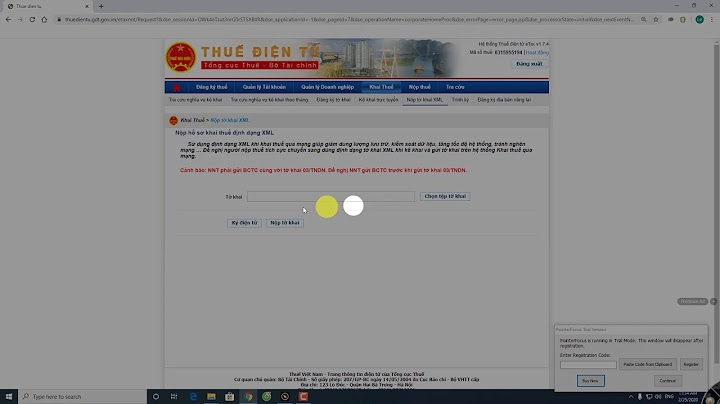Một trong những cách giúp bạn điều khiển máy tính từ xa là sử dụng ngay ứng dụng TeamViewer. Đây là một trong những ứng dụng công nghệ giúp người dùng gia nhập vào máy tính khác trên chính máy tính của mình để thao tác, chỉnh sửa hay thực hiện một số cài đặt chỉnh sửa nào đó. Không còn quá xa lạ với nhiều người, nhất là thời điểm cách ly vì dịch bệnh. Để biết cách sử dụng TeamViewer hãy cùng GEARVN đọc bài viết này nhé! Show
1. TeamViewer là gì?TeamViewer là ứng dụng được ra đời nhằm hỗ trợ người dùng điều khiển máy tính từ xa trên một thiết bị khác. Qua đó các thao tác trao đổi thông tin, chia sẻ dữ liệu hay chỉnh sửa, cài đặt một số ứng dụng nào đó trở nên dễ dàng hơn. Đây là phần mềm miễn phí và dễ sử dụng trên máy tính bàn, laptop, máy tính bảng hay smartphone. Tương thích trên nhiều hệ điều hành khác nhau như Windows, Android, MacOS, iOS,...  Thông qua một đoạn mã liên kết trên 2 thiết bị khác nhau mà bạn có thể dễ dàng truy cập vào thiết bị của người khác hoặc ngược lại. Tiện ích giúp cho việc chia sẻ thông tin trên máy tính một cách nhanh chóng mà không cần phải gặp mặt trực tiếp mới có thể làm được. 2. Hướng dẫn tải TeamViewer miễn phí về máy tính, điện thoạiĐể sử dụng được ứng dụng TeamViewer, trước hết bạn cần tải ứng dụng này về trên những thiết bị cần trao đổi thông tin, chia sẻ dữ liệu. 2.1 Hướng dẫn tải TeamViewer for MacOSCác bước tải TeamViewer về máy tính MacOS: • Bước 1: Truy cập vào đường link tải TeamViewer for MacOS. Chọn Download TeamViewer.  • Bước 2: Đợi quy trình tải về máy thành công bạn hãy mở tệp vừa tải lên.  • Bước 3: Di chuyển con trỏ chuột đến biểu tượng ứng dụng TeamViewer để tiến hành việc cài đặt trên máy tính Apple.  • Bước 4: Nhẫn chọn Continue tại cửa sổ Introduction.  • Bước 5: Tiếp tục nhấn chọn Continue và chọn Agree.  • Bước 6: Chọn Install. Sau đó đăng nhập mật khẩu máy tính của bạn và chọn Install Software.  • Bước 7: Nhấn chọn Install để hoàn tất việc cài đặt TeamViewer.  2.2 Hướng dẫn tải TeamViewer for WindowsCác bước tải TeamViewer về máy tính Windows: • Bước 1: Truy cập vào đường link tải TeamViewer for Windows. Chọn Download 64-bit Version hoặc Download 32-bit Version phù hợp với máy tính của bạn.  • Bước 2: Đợi quá trình tải về thành công hãy mở tệp TeamViewer lên.  • Bước 3: Tick chọn Default installation và chọn Accept - next.  • Bước 4: Khi ứng dụng tải xong bạn hãy chọn tick vào ô I accept the EULA and the DPA. Sau đó chọn Continue để hoàn tất việc tải TeamViewer về máy tính Windows.  2.3 Hướng dẫn cài TeamViewer trên điện thoại (iOS và Android)Để tải ứng dụng TeamViewer về điện thoại bạn hãy chọn link tải tương ứng trên thiết bị iOS hoặc Android. Hoặc truy cập vào AppStore (dành cho iOS) hoặc CHPlay (dành cho Android) để tải. iPhone/ iPadĐiện thoại AndroidNhà phát hành TeamViewer Germany GmbHTeamViewer Germany GmbHDung lượng81,8 MB65 MB Tương thích Từ iOS và iPadOS 12 trở lênAndroid 4.4 trở lên Giá Miễn phíMiễn phí Vị trí tải AppStoreCH Play Link tải Phiên bản cho iOSPhiên bản cho Android  3. Hướng dẫn sử dụng TeamViewer để điều khiển máy tính từ xa3.1 Cách sử dụng TeamViewer trên máy tínhĐể sử dụng ứng dụng điều khiển từ xa trên máy tính bạn hãy thực hiện lần lượt theo các bước sau cùng GEARVN nhé. - Nếu bạn muốn chia sẻ ID TeamViewer để người khác điều khiển máy tính của bạn hãy thực hiện: • Bước 1: Mở ứng dụng TeamViewer. • Bước 2: Sao chép ID và mật khẩu ở mục Your ID và Password.  • Bước 3: Hãy gửi nó cho người mà bạn muốn họ truy cập vào máy tính. - Nếu bạn muốn truy cập vào máy tính của người khác từ máy tính của mình thực hiện các bước sau: • Bước 1: Mở ứng dụng TeamViewer, tại ô Enter Partner ID hãy nhập ID được TeamViewer cung cấp trên máy tính mà bạn muốn điều khiển. Sau đó chọn Connect.  Lưu ý: Bạn cần tạo tài khoản TeamViewer trước khi sử dụng bằng cách đăng ký tài khoản Gmail và xác nhận bằng Gmail. • Bước 2: Điền mật khẩu tài khoản TeamViewer của máy tính mà bạn muốn đăng nhập. Sau đó chọn Log On.  • Bước 3: Chọn Files & Extras để chia sẻ dữ liệu.  • Bước 4: Chọn Communicate để nhắn tin hoặc voice cùng người khác khi truy cập điều khiển máy tính của họ từ xa.  • Bước 5: Để kết thúc hãy nhấn vào dấu X ở cửa sổ máy tính bạn đang điều khiển.  • Bước 6: Chọn OK để kết thúc. 3.2 Cách sử dụng TeamViewer trên điện thoạiBạn muốn dùng điện thoại để điều khiển từ xa hãy thực hiện các bước sau: • Bước 1: Mở ứng dụng TeamViewer đã tải về ở trước đó. • Bước 2: Nhập ID Partner sau đó chọn Điều khiển Từ xa.  Lưu ý: Cần đăng nhập tài khoản TeamViewer trước khi sử dụng, hoặc tạo tài khoản nếu bạn chưa có. • Bước 3: Nhập Mật khẩu tài khoản trên máy tính mà bạn muốn truy cập vào, sau đó chọn OK.  • Bước 4: Dùng thanh công cụ được cung cấp từ ứng dụng TeamViewer trên điện thoại để điều khiển máy tính từ xa. ○ Thiết lập phương thức thao tác ở chế độ chuột hoặc chế độ cảm ứng để điều khiển.  ○ Thực hiện một vài Thao tác nhanh như Khóa máy tính, Gửi Ctrl + Alt + Del, Khởi động lại từ xa,...  ○ Thực hiện một vài Phím tắt như Sao chép (Ctrl + C), Dán (Ctrl +V), Chụp ảnh màn hình (Win + PrtScn),...  ○ Mở chế độ Bàn phím để nhập thông tin cần.  • Bước 5: Chọn dấu X để kết thúc quá trình điều khiển máy tính từ xa bằng điện thoại trên ứng dụng TeamViewer. Sau đó chọn Đóng.  4. Sử dụng TeamViewer có an toàn hay không?TeamViewer mang đến ứng dụng điều khiển máy tính từ xa tiện dụng. Tuy nhiên nhiều người dùng cũng còn e ngại khi sử dụng phần mềm này vì tính bảo mật cho các dữ liệu trên máy. Nhưng bạn cũng đừng lo lắng vì TeamViewer rất an toàn với độ bảo mật cao và được rất nhiều tin dùng trên toàn thế giới không chỉ riêng gì Việt Nam.  Như bạn đã thấy các bước hướng dẫn sử dụng TeamViewer ở trên thì để điều khiển được máy tính của bạn hoặc điều khiển máy tính người khác chúng ta cần có ID và mật khẩu TeamViewer. Vì thế điều này phụ thuộc vào sự chủ động của bạn có cho phép người khác đăng nhập hay không hoặc ngược lại. 5. Lưu ý khi sử dụng ứng dụng TeamViewerNếu bạn vẫn chưa thể yên tâm sử dụng TeamViewer thì hãy để ý một số mẹo sau đây khi người khác điều khiển máy tính của mình từ xa cùng GEARVN nhé! • Luôn theo dõi màn hình: Khi đồng ý để người khác điều khiển máy tính của bạn từ xa hãy chắc chắn rằng bạn luôn quan sát họ đang làm gì. Đừng chủ quan mà hãy cẩn thận theo dõi họ thao tác những gì trên máy tính để tránh việc đánh cắp dữ liệu. Nếu thấy có vấn đề bạn hoàn toàn có quyền dừng quá trình điều khiển và xâm nhập của họ ngay lập tức. Chỉ cần nhấn chọn vào dấu X trên cửa sổ TeamViewer.  • Tắt phần mềm TeamViewer ngay khi không sử dụng: Để tránh việc người khác truy cập lại trên máy tính của bạn, hãy tắt ngay TeamViewer khi không còn sử dụng. Để tắt bạn hãy chọn biểu tượng dấu 3 gạch ở góc trên màn hình máy tính > Chọn Exit TeamViewer.  • Nên cập nhật thường xuyên: Việc cập nhật các phiên bản mới nhất của TeamViewer hoặc xóa đi tải lại TeamViewer sẽ hỗ trợ tăng cường tính bảo mật khi sử dụng phần mềm này hơn. Vậy là chúng ta đã cùng nhau tìm hiểu về cách tải, hướng dẫn sử dụng và một số lưu ý dùng TeamViewer an toàn. Hy vọng qua bài viết này bạn có thể áp dụng TeamViewer cho nhu cầu điều khiển từ xa tiện lợi. Cám ơn bạn đã dành thời gian đọc bài viết này từ GEARVN, chúc bạn thành công! |